第7课 编辑修饰文档——设置字符格式
第7讲 文档的编排和格式

第5讲文档的编排和格式7.1应用样式和模板一、认识样式和格式样式:指字符的各种设置、段落的组合以及与版面的布局等组合起来,这种组合称为样式。
样式规定了文档中标题、题注和正文等各个文本元素的格式。
只要修改文档中用到的几个样式的格式,即可达到修改整篇文档格式的目的,既保证了文档格式的一致性,又节省了文档格式编排的时间。
二、创建样式和格式通过“样式和格式”窗格来创建。
“样式”/“样式和窗格”/新样式:注意:新建样式通常只在本文档中使用,如果希望将新建样式添加到模板中供其他文档使用,则应选中“添加到模板”复选框。
三、应用样式和格式插入点定位在段落中:对整个段落应用样式选定部分文字:对选定文字应用样式四、更改样式和格式是应用较多的操作,用户可以通过该项操作对已有的样式进行修改,使之更好好符合用户的要求。
Word提供样式的目的:将原有的样式进行修改后,所有使用这种样式的文本都会应用新的格式,从而大大缩短文档格式的时间,提高了工作效率。
●修改样式、删除样式●复制样式样式→管理器→选择样式所在的文档或模板→选择样式→复制、删除、重命名五、应用模板创建与加载项模板:是一种带有特定格式的扩展名为.dot的文档,它包括了特定的字体格式、段落样式、页面设置等格式。
在Word 2003中任何文档都是以模板为基础的,模板决定了文档的基本结构和文档设置。
当用户要编辑多篇格式相同的文档时,可以使用模板来统一文档的风格,并且还可以提高工作效率。
当处理活动文档时,可以用保存Normal模板或加载于该文档或其他文档中的宏、自动图文词条、快捷键、自定义工具栏及工具栏和样式设置模板。
1、使用模板:文件/新建/“新建文档”任务窗格:“模板”/本机上的模板/在“模板”对话框中选择相应的模板即可。
2、模板的创建和修改:文件/新建/模板文件/另存为/保存类型/文档模板3、加载模板:定制样式的目的:是为了将同一样式应用到需要同一格式的文本或段落。
设置字符格式课件

退出
作者:姜朔 单位:吉林省集安市头道镇中学
教育部—微软“携手助学”项目课 件
设置文字动态效果
普通的报刊杂志的文字显示不出让人感觉一新、特别的动态效果。而 Word2000可以做到。下面我们就看一下它的文字的动态效果制作。
1、选定要设置的动态效果的文字 或将插入点移到新设置的开始位置。 2、在“字体”对话框是选择“文字 效果”选项卡,在“动态效果”列表 中选择所需动态效果,确定应用 即可。若选“无”,则取消设置的动 态效果。
退出
作者:姜朔 单位:吉林省集安市头道镇中学
教育部—微软“携手助学”项目课 件
设置字符修饰
Word 2000中可以将字符设置成各种装饰效果,为您的版面磁添光彩。 1、选定要设置修饰效
果的字符。 2、单击“格式”下拉列 表中的“字体”命令,打开 “字体”对话框。 3、在效果栏中选择所 需的效果选项,确定应用 即可。
退出
作者:姜朔 单位:吉林省集安市头道镇中学
退出
作者:姜朔 单位:吉林省集安市头道镇中学
教育部—微软“携手助学”项目课 件
其他格式之给文字加拼音
1、选定要加拼音的文字; 2、单击“格式”菜单中“中文版式”命令中的“拼音指南”命令,打开 对话框。 3、“基准文字”栏中显示刚才所选文字,在“拼音文字”栏中显示与每 个文字对应的拼音,拼音后面的数字是该字的声调。 4、“对齐方式”、“字体”、“字号”列表中选定所需设置,可在“预 览”中观察效果。
退出
作者:姜朔 单位:吉林省集安市头道镇中学
教育部—微软“携手助学”项目课 件
设置首字下沉
为了强调段落或章节的开头,可以将第一个字符放大以引起注意,这种 效果在Word中我们叫做首字下沉。
设置Word文档字符格式教程
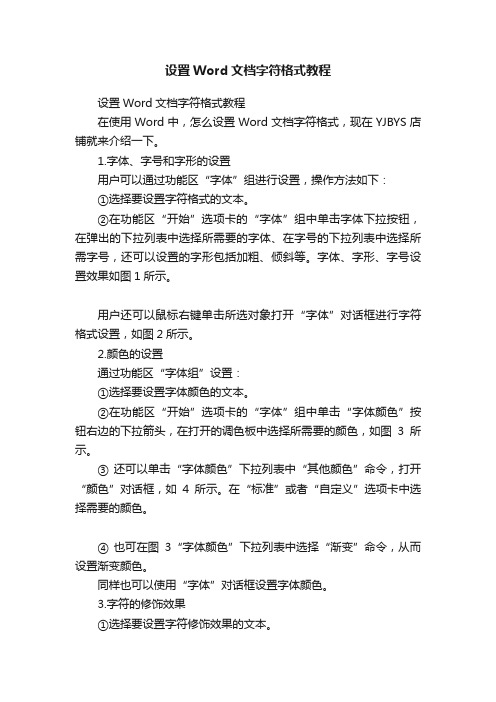
设置Word文档字符格式教程设置Word文档字符格式教程在使用Word中,怎么设置Word文档字符格式,现在YJBYS店铺就来介绍一下。
1.字体、字号和字形的设置用户可以通过功能区“字体”组进行设置,操作方法如下:①选择要设置字符格式的文本。
②在功能区“开始”选项卡的“字体”组中单击字体下拉按钮,在弹出的下拉列表中选择所需要的字体、在字号的下拉列表中选择所需字号,还可以设置的字形包括加粗、倾斜等。
字体、字形、字号设置效果如图1所示。
用户还可以鼠标右键单击所选对象打开“字体”对话框进行字符格式设置,如图2所示。
2.颜色的设置通过功能区“字体组”设置:①选择要设置字体颜色的文本。
②在功能区“开始”选项卡的“字体”组中单击“字体颜色”按钮右边的下拉箭头,在打开的调色板中选择所需要的颜色,如图3所示。
③ 还可以单击“字体颜色”下拉列表中“其他颜色”命令,打开“颜色”对话框,如4所示。
在“标准”或者“自定义”选项卡中选择需要的颜色。
④ 也可在图3“字体颜色”下拉列表中选择“渐变”命令,从而设置渐变颜色。
同样也可以使用“字体”对话框设置字体颜色。
3.字符的修饰效果①选择要设置字符修饰效果的文本。
②在功能区“开始”选项卡的“字体”组中单击所需的修饰效果,如下划线、删除线、上标、下标、文本效果、突出显示、增大字体、减小字体、底纹、带圈等,如图5所示。
③字符的修饰也可以使用“字体”对话框进行设置。
4.字符的.间距(1)字符缩放在功能区“开始”选项卡的“段落”组中单击“中文版式”按钮右侧的下拉箭头,在弹出的下拉列表中选择“字符缩放”按钮,在弹出的下拉列表中选择所需的字符缩放比例,字符缩放效果如图6所示。
也可以打开“字体”对话框,单击“高级”选项卡,在“缩放”的下拉列表中选择缩放比例,如图7所示。
(2)字符间距字符间距是指字符之间的距离。
用户可在图7中,在“间距”下拉列表中选择字符间距,字符间距效果如图8所示。
(3)字符位置字符位置表示字符在行中的上下位置。
四年级全一册信息技术课件-第7课修饰文字显个性——字体与字号的设置鄂教版

练一练
1. 我们还可以利用格式栏中的其 他按钮,对选取的文本“块”进行设 置。下面方框中左边的文字,是使用 哪个按钮设置的?用线把它们连接起 来。
探一探
通过“格式”菜单或“格式”工具 栏,还可以对文字进行其他的美化操作。 将已经学会的操作方法在下面的表格中 打上“√”。
你有什么收获?
谢谢
修饰文字显个性 ——字体与字号的设置
整洁、富有个性的日记情势,不仅 方便我们阅读,而且还能给我们带来美 的享受,增加阅读的愉悦感。
学一学
在对文字、段落进行设置前, 要先选取相应的文字或段落。
一、字体与字号的设置
文本输入完成后,我们就可以先通过 “选取”操作将多行文字选取为文本 “块”,再进行字体、字号的设置。
二、设置段落格式
字体与字号设置好后,我们还可以根据主 题的需要,设置段落格式。选取文本“块”, 鼠标指针移到文本“块”上,点击鼠标右键, 在弹出的菜单中单击“段落”选项。
做一做
1. 打开一个文档模板,分析模板 中各部分文字的字体、字号是怎么设 置的,把它记下来。
2. 为自己日记中的文字合理设置 字体、字号及段落格式。
设置字符格式的四种方法
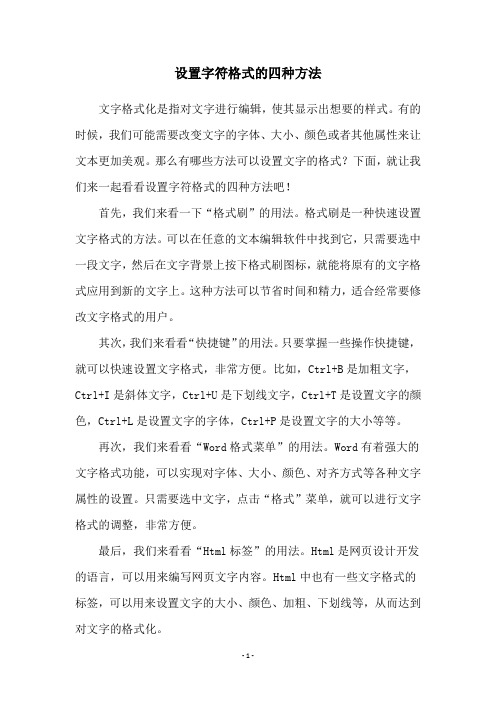
设置字符格式的四种方法
文字格式化是指对文字进行编辑,使其显示出想要的样式。
有的时候,我们可能需要改变文字的字体、大小、颜色或者其他属性来让文本更加美观。
那么有哪些方法可以设置文字的格式?下面,就让我们来一起看看设置字符格式的四种方法吧!
首先,我们来看一下“格式刷”的用法。
格式刷是一种快速设置文字格式的方法。
可以在任意的文本编辑软件中找到它,只需要选中一段文字,然后在文字背景上按下格式刷图标,就能将原有的文字格式应用到新的文字上。
这种方法可以节省时间和精力,适合经常要修改文字格式的用户。
其次,我们来看看“快捷键”的用法。
只要掌握一些操作快捷键,就可以快速设置文字格式,非常方便。
比如,Ctrl+B是加粗文字,Ctrl+I是斜体文字,Ctrl+U是下划线文字,Ctrl+T是设置文字的颜色,Ctrl+L是设置文字的字体,Ctrl+P是设置文字的大小等等。
再次,我们来看看“Word格式菜单”的用法。
Word有着强大的文字格式功能,可以实现对字体、大小、颜色、对齐方式等各种文字属性的设置。
只需要选中文字,点击“格式”菜单,就可以进行文字格式的调整,非常方便。
最后,我们来看看“Html标签”的用法。
Html是网页设计开发的语言,可以用来编写网页文字内容。
Html中也有一些文字格式的标签,可以用来设置文字的大小、颜色、加粗、下划线等,从而达到对文字的格式化。
以上就是设置字符格式的四种方法,希望这些信息能够对你有所帮助。
通过不断地练习,你就能掌握这些内容,让你的文字显得更加有趣和精致。
设置字符格式 说课稿
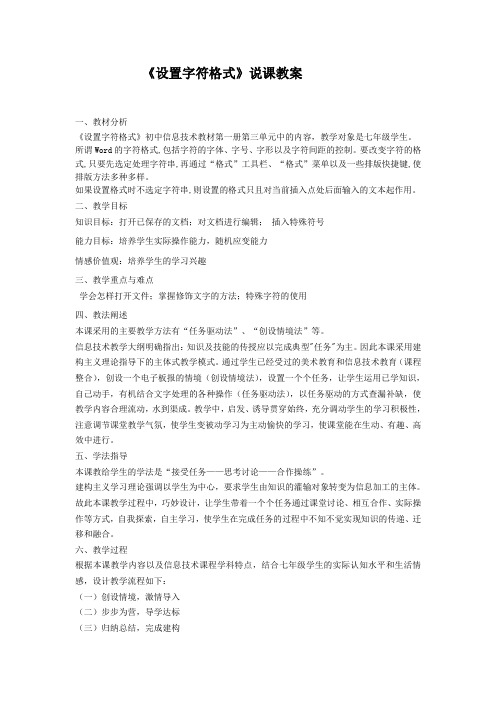
《设置字符格式》说课教案一、教材分析《设置字符格式》初中信息技术教材第一册第三单元中的内容,教学对象是七年级学生。
所谓Word的字符格式,包括字符的字体、字号、字形以及字符间距的控制。
要改变字符的格式,只要先选定处理字符串,再通过“格式”工具栏、“格式”菜单以及一些排版快捷键,使排版方法多种多样。
如果设置格式时不选定字符串,则设置的格式只且对当前插入点处后面输入的文本起作用。
二、教学目标知识目标:打开已保存的文档;对文档进行编辑;插入特殊符号能力目标:培养学生实际操作能力,随机应变能力情感价值观:培养学生的学习兴趣三、教学重点与难点学会怎样打开文件;掌握修饰文字的方法;特殊字符的使用四、教法阐述本课采用的主要教学方法有“任务驱动法”、“创设情境法”等。
信息技术教学大纲明确指出:知识及技能的传授应以完成典型"任务"为主。
因此本课采用建构主义理论指导下的主体式教学模式。
通过学生已经受过的美术教育和信息技术教育(课程整合),创设一个电子板报的情境(创设情境法),设置一个个任务,让学生运用已学知识,自己动手,有机结合文字处理的各种操作(任务驱动法),以任务驱动的方式查漏补缺,使教学内容合理流动,水到渠成。
教学中,启发、诱导贯穿始终,充分调动学生的学习积极性,注意调节课堂教学气氛,使学生变被动学习为主动愉快的学习,使课堂能在生动、有趣、高效中进行。
五、学法指导本课教给学生的学法是“接受任务——思考讨论——合作操练”。
建构主义学习理论强调以学生为中心,要求学生由知识的灌输对象转变为信息加工的主体。
故此本课教学过程中,巧妙设计,让学生带着一个个任务通过课堂讨论、相互合作、实际操作等方式,自我探索,自主学习,使学生在完成任务的过程中不知不觉实现知识的传递、迁移和融合。
六、教学过程根据本课教学内容以及信息技术课程学科特点,结合七年级学生的实际认知水平和生活情感,设计教学流程如下:(一)创设情境,激情导入(二)步步为营,导学达标(三)归纳总结,完成建构具体阐述(一)创设情境,激情导入首先展示一首诗的两种界面,学生通过已有生活体验肯定会发表自己的评价此环节设计目的是创设美好的学习情境,调动学生的积极性,利用学生对美好事物的向往,激发学生的学习兴趣,使学生在情景中主动、积极地接受任务,从而乐学。
设置字符格式教案

设置字符格式教案一、教学目标1. 让学生了解字符格式的基本概念和重要性。
2. 培养学生掌握字符格式设置的基本方法和技巧。
3. 提高学生对文字处理软件的使用能力,提高文档的排版质量。
二、教学内容1. 字符格式的概念与作用2. 字体、字号、颜色和效果的设置3. 字符对齐和行间距的设置4. 项目符号和编号的添加5. 实际操作练习三、教学重点与难点1. 重点:字符格式的设置方法与技巧。
2. 难点:项目符号和编号的添加方法。
四、教学方法1. 采用讲解与示范相结合的方法,让学生直观地了解字符格式的设置方法。
2. 利用实际操作练习,让学生亲自动手实践,巩固所学知识。
3. 采用问题驱动的教学方式,引导学生主动探究和解决问题。
五、教学准备1. 计算机教室,每台计算机安装有文字处理软件。
2. 教学PPT或黑板。
3. 教学素材(示例文档)。
教案一、导入(5分钟)1. 教师简要介绍字符格式的概念和重要性。
2. 展示两个文档,一个字符格式设置得当,一个字符格式混乱,让学生直观地感受字符格式对文档美观性的影响。
二、讲解字体、字号、颜色和效果的设置(15分钟)1. 教师讲解如何在文字处理软件中设置字体、字号、颜色和效果。
2. 教师演示设置字体、字号、颜色和效果的操作步骤。
3. 学生跟随教师一起操作,实践设置字体、字号、颜色和效果。
三、讲解字符对齐和行间距的设置(10分钟)1. 教师讲解如何在文字处理软件中设置字符对齐和行间距。
2. 教师演示设置字符对齐和行间距的操作步骤。
3. 学生跟随教师一起操作,实践设置字符对齐和行间距。
四、讲解项目符号和编号的添加(10分钟)1. 教师讲解如何在文字处理软件中添加项目符号和编号。
2. 教师演示添加项目符号和编号的操作步骤。
3. 学生跟随教师一起操作,实践添加项目符号和编号。
五、实际操作练习(15分钟)1. 教师提供一份文档,要求学生根据要求设置字符格式。
2. 学生独立操作,完成字符格式的设置。
第7课 编辑修饰文档——设置字符格式

用两种操作方法对文档字符格式编排。
教学准备
教学方法
1.讲授法 2.谈话法 3.讨论法 4.演示法 5.练习法 6.实验法 7.实习法
教学活动组织流程(教学过程)第一课时
第二次备课
引入:通过前面的学习,我们已经对一篇文档编辑、修改成通顺、正确的文章后,那么,怎样才能使我们编辑文章显得美观大方,又重点突出,具有可读性呢?这就是我们从今天开始所要学习的新内容——Word文档的排版。
Word文档的排版包括设置字符格式、段落格式以及文章的页面设置等,首先,我们进入第一个内容:设置字符格式。
授课:Word2000是一种所见即所得的字处理软件,在屏幕上显示的字符格式就是实际打印的形式。利用Word2000提供的字符和段落格式以及页面设置,使文档的外观更优美。下面请大家看这两段文字:
望庐山瀑布望庐山瀑布
单击“格式”菜单,选择“字体”命令,在弹出的“字体”对话框中选择“字体”选项卡中的“字形”项,也可以对文字的字形进行设置。请大家将第一段的“李白(libai)”修饰成第二段中的同样效果。
4、字体颜色
在word文档中,默认的字体颜色是“黑色”。对选定的文字改变颜色依然依然可以利用“格式”工具栏和“格式”菜单两种方法。步骤如下:
同上一步骤,选择“下划线颜色”对其进行设置,不选则下划线颜色为默认的黑色,这里我们选择“紫罗兰”色。
注意:单击“格式”工具栏中的“下划线”快捷按钮旁边的下三角形按钮,弹出下划线的多种类型,单击鼠标左键选择“其它下划线…”则打开“字体”对话框,同单击“格式” 菜单选择“字体”命令的作用相同。
(2) 利用“格式”菜单栏
选择第一段中的文字“飞流直下三千尺,疑是银河落九天。”
“格式” “字体” “下划线线型”。
- 1、下载文档前请自行甄别文档内容的完整性,平台不提供额外的编辑、内容补充、找答案等附加服务。
- 2、"仅部分预览"的文档,不可在线预览部分如存在完整性等问题,可反馈申请退款(可完整预览的文档不适用该条件!)。
- 3、如文档侵犯您的权益,请联系客服反馈,我们会尽快为您处理(人工客服工作时间:9:00-18:30)。
打开“格式”工具栏中的“字体”下拉列表框,在弹出下拉列表中选择“黑体”。
对于一篇文章当中的西文,我们同样也可以对其进行设置:如第一段文字中“libai”这几个西文字符的字体是“宋体”,而第二段文字中“libai”这几个西文字符的字体是“Times New Roman”。设置的步骤与中文的设置步骤相同。
部分“字号”与“磅值”对应关系
字号
初号
一号
二号
三号
四号
五号
六号
七号
八号
磅值
42
26
22
16
14
10.5
7.5
5.5
5
如果我们要设置比初号或者72磅更大的字号,那么可以用鼠标左键单击“格式”工具栏中的字号文本框,使数字处于被选定的状态,然后在键盘上输入一个大于72的数字并且按一下回车键就可以了。
下面,请大家跟我来操作,将一段文字的标题“望庐山瀑布”的字号设置成“小三”号,以及将正文的字号设置成“四号”分别采用“格式”工具栏和“格式”菜单的方法。
检查人:
评价等次:
审查时间:
年 月 日
授课:Word2000是一种所见即所得的字处理软件,在屏幕上显示的字符格式就是实际打印的形式。利用Word2000提供的字符和段落格式以及页面设置,使文档的外观更优美。下面请大家看这两段文字:
望庐山瀑布望庐山瀑布
李白(libai)李白(libai)
日照香炉升紫烟,日照香炉升紫烟,
遥看瀑布挂前川。遥看瀑布挂前川。
2、字号
字号是指字符的大小,它在文档编排中经常被用到。字号的表示方法有两种:一种是中文表示法,字号越小则对应的字符越大,另一种是数字表示法,数字越大则对应的字符也就越大。
字号的设置方法同字体的设置一样,也可以用“格式”工具栏中的字号下拉列表框和利用“格式”菜单中的“字体”命令两种方法。通过查看字号列表框,我们可以看到,word列表框中对字号设置为:中文字号八号—初号,西文字号从5磅——72磅。
同上一步骤,选择“下划线颜色”对其进行设置,不选则下划线颜色为默认的黑色,这里我们选择“紫罗兰”色。
注意:单击“格式”工具栏中的“下划线”快捷按钮旁边的下三角形按钮,弹出下划线的多种类型,单击鼠标左键选择“其它下划线…”则打开“字体”对话框,同单击“格式” 菜单选择“字体”命令的作用相同。
(2) 利用“格式”菜单栏
选择第一段中的文字“飞流直下三千尺,疑是银河落九天。”
“格式” “字体” “下划线线型”。
在“字体”对话框的“字体”选项卡中的“下划线颜色”中选择“紫罗兰”颜色。
6、文字效果
在word文档中,可以对选定的文字进行效果的设计从而使其更美观醒目。如在第二段文字中“李白(libai)”这几个字符采用的是“空心”效果。
输入小写字母“a”后接着输入字符“2”
选中字符“2”。
单击“格式” “字体” 效果 “上标”。
五、本课小结
本次课主要讲了Word 2000文档的格式编排中的字符格式的设置,主要掌握利用格式工具栏和“格式”菜单栏设置字符格式化的方法。
六、练习与巩固
请大家将本课中的文字设置相应的格式,并且在word文档中输入如下的内容:
设置文字效果的步骤如下:
选定第一段文字中的字符“李白(libai)”。
单击“格式” “字体”效果 “空心”。
注意:在打开的“字体”对话框中,列出了各种效果,如删除线、双删除线、上标、下标、阴影、空心、阳文、阴文等,对于选中的字符只能使用一种效果,不能多种效果同时使用。
在文字的效果中,一些效果是非常有用的,输入简单的数学或化学式,可以利用“上标”和“下标”这两种效果完成。例如:a2 、H2SO4等。 步骤如下:
引入:通过前面的学习,我们已经对一篇文档编辑、修改成通顺、正确的文章后,那么,怎样才能使我们编辑文章显得美观大方,又重点突出,具有可读性呢?这就是我们从今天开始所要学习的新内容——Word文档的排版。
Word文档的排版包括设置字符格式、段落格式以及文章的页面设置等,首先,我们进入第一个内容:设置字符格式。
3y3+5z2-6x=0 x2+y2-z2=0 H2O
板书设计
第7课 编辑修饰文档——设置字符格式
一、打开文档
二、设置字符格式:
1、选定文本、对象;2设置字体;3、设置字号;4、设置文字颜色;5设置字形;6为文字设置下划线;7为文字设置底纹;8综合设置文字格式。
三、保存文件
教学反思随笔
本周是第( )周,教师应备课()节;实备( )节;撰写教学反思( )节。
剑河县太拥中学备课教案
任教学科
备课时间
授课时间
授课班级
课 型
授 课 人
课 题
第7课 编辑修饰文档——设置字符格式
教
学
目
标
知识与技能
了解设置字符格式的方法
学会将文档保存在不同的介质上
过程与方法
让学生熟悉教材后多媒体演示并独立操作;通过预习、演示、练习三步曲进行新知学习;通过自主探索、教师启发、学生归纳加强理论付诸实践能力。
飞流直下三千尺,飞流直下三千尺,
疑是银河落九天。疑是银河落九天。
大家可以看到,第二段文字明显的比第一段文字看起来更美观,它们在字体、字号、字形、字体颜色、下划线上都有所改变。那么,它们是怎么设置的呢?
1、字体
字体是指具有相同外观和设计的一组字符和符号。Word 2000中文版允许使用者输入时在各类中英文字体之间选择。利用“格式”工具栏中的“字体”下拉列表框来选择字体。例如要将“望庐山瀑布”的字体由原来的“宋体”改为“黑体”,可执行如下步骤:
注意:在word文档中,默认Roman”。
刚才讲的是利用word窗口中的格式工具栏来设置字符格式,利用“格式”工具栏可以快速的对字符的格式进行设置;下面我们来看利用“格式”菜单来设置字符的字体。
用鼠标左键单击“格式”菜单,选择“字体”命令,打开“字体”对话框。“字体”对话框包括“字体”、“字符间距”、“文字效果”三个选项卡,在“字体”选项卡中,分别列出中文字体标签和西文字体标签。单击文本框框后的下拉列表,从中选择自己所需要的中西文字体。例如:对第一段文字的正文利用“格式”菜单中的“字体”命令进行字体的设定,将其设置成“仿宋_GB2312”。
单击“格式”菜单,选择“字体”命令,在弹出的“字体”对话框中选择“字体”选项卡中的“字形”项,也可以对文字的字形进行设置。请大家将第一段的“李白(libai)”修饰成第二段中的同样效果。
4、字体颜色
在word文档中,默认的字体颜色是“黑色”。对选定的文字改变颜色依然依然可以利用“格式”工具栏和“格式”菜单两种方法。步骤如下:
注意:在对word文档中的做任何操作时,一定要注意选取要操作的对象。
3、字形
字形是指字符显示时的修饰方式,一般可以对字符进行加粗、倾斜、添加下划线等修饰。在格式工具栏的中间有这三种修饰命令的快捷按钮。选定所要修饰的文本,按下一个或多个按钮,即可对文本进行修饰。如第二段文字中的作者:李白(libai)就同时采用了加粗和倾斜两种修饰方法。
注意:如果对word中所列出的颜色不满意,可以选择“其它颜色…”选项,在弹出的“颜色”对话框中自己配置选择。
5、下划线
对文本添加下划线可以这些的文本更醒目,突出。步骤如下:
(1)利用“格式”工具栏
选择第一段中的文字“日照香炉升紫烟,遥看瀑布挂前川。”
单击“格式”工具栏中的“下划线”快捷按钮旁边的下三角形按钮,弹出下划线的多种类型,单击鼠标左键选择其中的一种。
情感态度
与价值观
培养动手实践能力,激发学习热情;培养从实际出发,灵活应变能力。
教学重点
用两种操作方法对文档字符格式编排。
教学难点
用两种操作方法对文档字符格式编排。
教学准备
教学方法
1.讲授法 2.谈话法 3.讨论法 4.演示法 5.练习法 6.实验法 7.实习法
教学活动组织流程(教学过程)第一课时
第二次备课
⑴利用“格式”工具栏
选定全段文本。
单击“格式” 工具栏右侧的“字体颜色”的下三角形按钮,在打开的颜色中选择所需要的颜色,当鼠标在某一个颜色上停留一会儿,那么就会显示出该颜色的名称,单击鼠标左键选择。
⑵利用“格式”菜单
选定全段文本。
“格式” “字体” “字体”选项卡“字体颜色”。当在字体颜色文本框中所列的颜色是“自动”时即是word默认的字体颜色:黑色。
